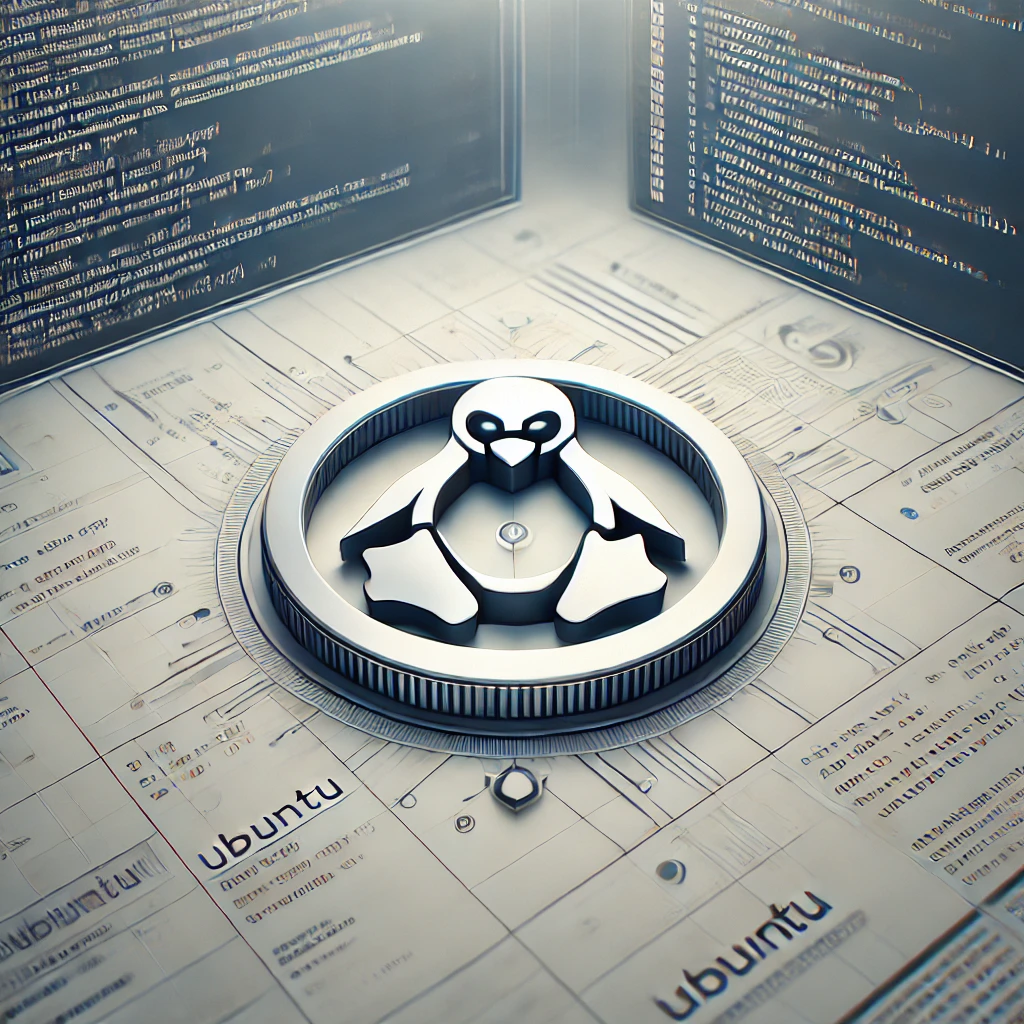目次
1. 소개
Ubuntu를 비롯한 Linux 배포판에서는 시스템 및 애플리케이션 설정에 환경 변수가 중요한 역할을 합니다. 환경 변수는 시스템이나 프로그램의 동작을 맞춤화하고 효율화하기 위한 설정 항목입니다. 본 기사에서는 Ubuntu 환경에서 환경 변수의 확인 방법, 설정 방법, 삭제 방법, 그리고 활용 예까지를 단계별로 설명합니다. 초보자도 실천할 수 있도록 구체적인 명령어 예시를 포함하여 시스템 관리자와 개발자에게 유용한 정보를 제공합니다.2. 환경 변수란?
환경 변수는 시스템이나 프로그램이 참조하는 변수로, 특정 설정 값을 유지하고 그에 따라 동작을 맞춤화하는 역할을 합니다. 이를 통해 같은 프로그램이라도 다른 동작을 하게 하거나, 시스템 전체의 설정을 동적으로 변경할 수 있습니다.환경 변수의 구체적인 용도
환경 변수는 다음과 같은 구체적인 상황에서 유용합니다:- PATH: 실행 가능한 파일을 검색하는 디렉터리 목록을 유지합니다. 명령의 전체 경로를 입력하지 않아도 실행할 수 있습니다.
- HOME: 사용자의 홈 디렉터리를 가리키며, 사용자 고유의 설정이나 파일에 접근하기 위해 사용됩니다.
- LANG: 시스템의 언어 설정을 관리하고, 프로그램 및 시스템 메시지의 언어를 결정합니다.

3. 환경 변수 확인 방법
환경 변수를 확인하려면 몇 가지 명령이 제공됩니다. 이를 통해 현재 셸 세션에 설정된 변수와 특정 환경 변수의 값을 쉽게 확인할 수 있습니다.특정 환경 변수를 확인하기
특정 환경 변수의 값을 확인하려면echo 명령을 사용합니다.echo $PATHPATH 변수에 저장된 디렉터리 목록이 표시되어 실행 파일이 어느 디렉터리에서 검색되는지 확인할 수 있습니다.모든 환경 변수를 확인하기
현재 셸에 설정된 모든 환경 변수를 확인하려면env 또는 printenv 명령을 사용합니다.envexport -p 명령도 모든 환경 변수를 확인할 때 유용합니다.4. 환경 변수 설정 방법
일시적인 환경 변수 설정
일시적인 환경 변수는export 명령을 사용하여 설정할 수 있습니다. 이 설정은 셸 세션이 종료되면 사라지므로 일시적인 용도에 적합합니다。export MY_VARIABLE="hello"MY_VARIABLE 라는 변수에 “hello” 라는 값이 할당됩니다。셸을 종료하면 이 변수는 초기화됩니다。영구적인 환경 변수 설정
영구적으로 환경 변수를 설정하려면.bashrc 및 .profile 파일에 변수를 기록해야 합니다。이를 통해 시스템이 재시작되어도 설정이 유지됩니다。.bashrc에 쓰는 방법:
echo 'export MY_VARIABLE="hello"' >> ~/.bashrc.profile에 쓰는 방법:
echo 'export MY_VARIABLE="hello"' >> ~/.profilesource ~/.bashrc5. 환경 변수 삭제 방법
unset 명령을 사용한 삭제
한 번 설정한 환경 변수를 삭제하고 싶을 경우,unset 명령을 사용합니다.unset MY_VARIABLEMY_VARIABLE 라는 환경 변수가 삭제되어, 더 이상 참조할 수 없게 됩니다.export -n 옵션을 사용한 삭제
또 다른 방법으로,export -n 명령을 사용하여 환경 변수를 삭제하는 것도 가능합니다.export -n MY_VARIABLE6. 응용편: 환경 변수 활용 예시
스크립트 내에서 환경 변수 활용
환경 변수를 스크립트 내에서 사용하면 동작을 맞춤 설정할 수 있습니다. 예를 들어, 아래 스크립트에서는MY_VARIABLE 값에 따라 처리를 분기시킵니다。#!/bin/bash
if [[ $MY_VARIABLE == "production" ]]; then
echo "프로덕션 환경입니다"
else
echo "개발 환경입니다"
fi시스템 전체 환경 변수 설정
시스템 전체의 환경 변수를 설정하려면/etc/environment 파일을 편집합니다. 이 방법으로 설정된 환경 변수는 시스템 전체에 영향을 주며 모든 사용자와 쉘에 적용됩니다。sudo nano /etc/environmentMY_VARIABLE="hello"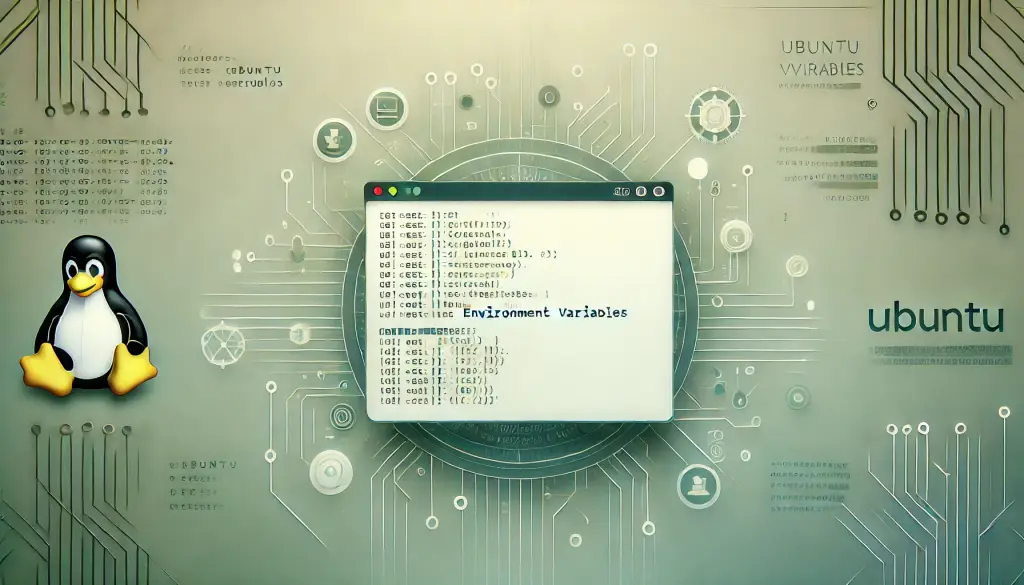
7. 문제 해결
환경 변수가 반영되지 않을 경우
설정한 환경 변수가 반영되지 않을 경우,source 명령을 사용하여 설정을 수동으로 다시 읽어들일 수 있습니다.source ~/.bashrc재시작 후에 환경 변수가 사라지는 경우
환경 변수가 재시작 후에 사라지는 경우, 설정이.bashrc 또는 .profile에 올바르게 기록되지 않았을 가능성이 있습니다. 이 파일들을 확인하고, 필요에 따라 올바른 형식으로 기록되어 있는지 확인합시다. 또한, 기록한 후에는 반드시 source 명령으로 다시 읽어들여 주세요.